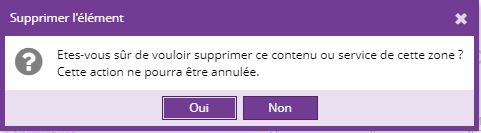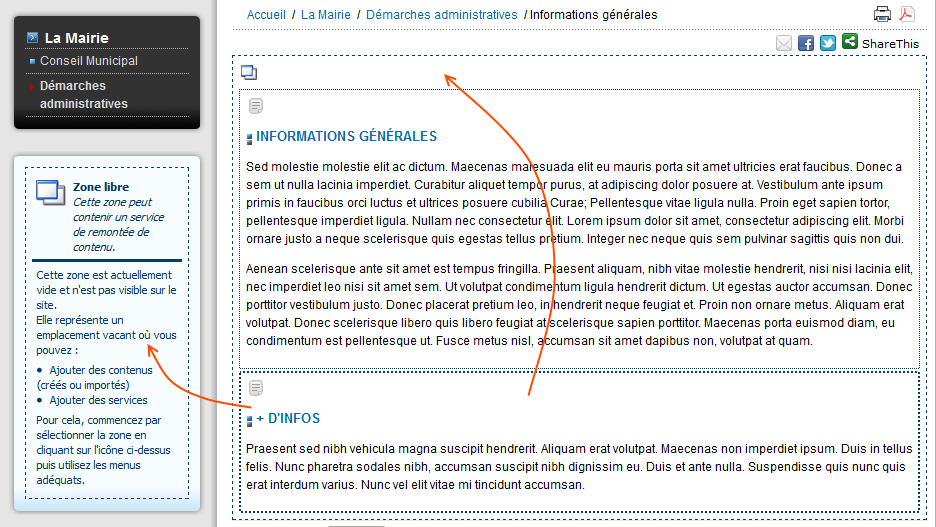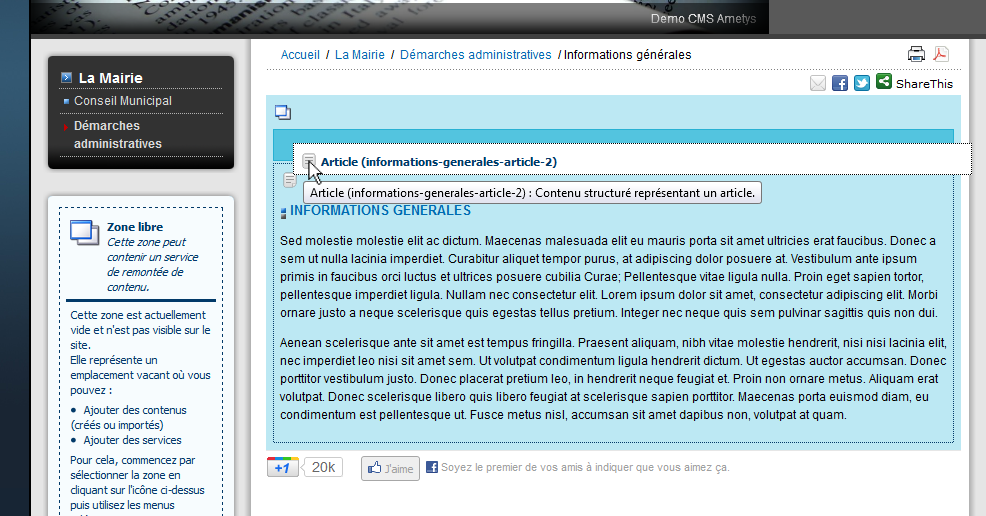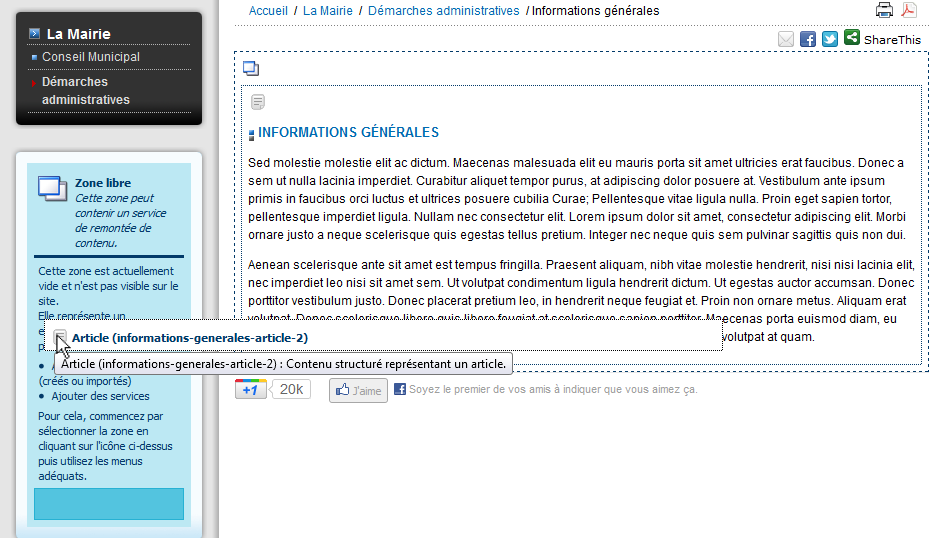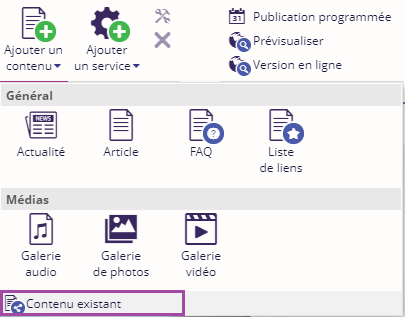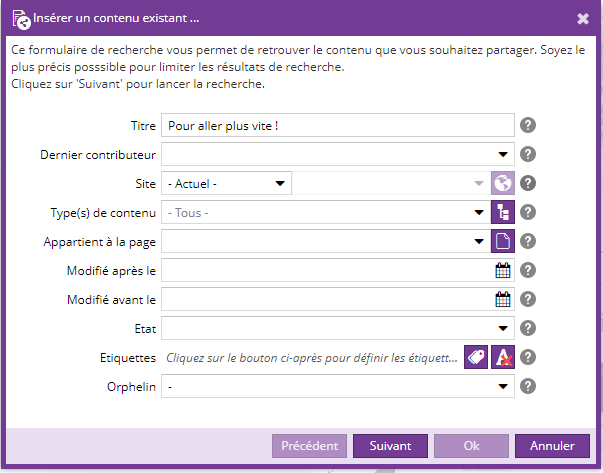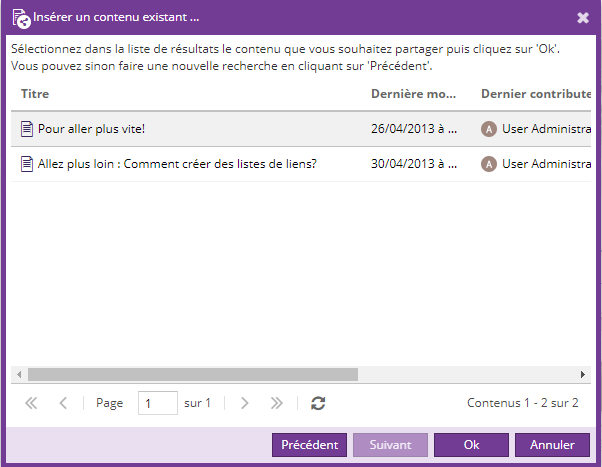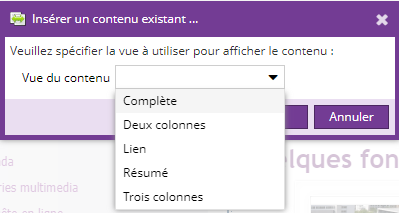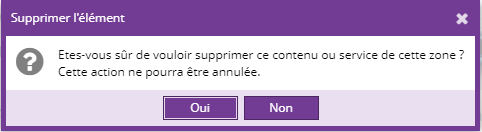Cette page explique comment déplacer un Contenu ou un Service.
Ametys fait une différence entre un Contenu et Page.
Un Contenu est par exemple un Article, une Actualité... Il peut y avoir plusieurs contenus/services par page et/ou par zone.
Une page est en général un conteneur, il contient des contenus/services. Une page possède une adresse internet.
Certaines zones peuvent être limitées en types de contenus ou de services qu'elles accueillent. La création d'un contenu ou d'un service non autorisé dans une telle zone ne sera pas possible. Il en est de même pour les différents déplacements décrits ci-dessous.
Déplacer un contenu ou un service
Déplacer un élément dans les zones d'une page
Un contributeur souhaite déplacer un contenu ou service à travers deux zones d'une même page.
La solution la plus simple est d'utiliser la technique de "glisser-déposer" (drag & drop).
Il faut cliquer sur le contenu ou le service, tout en maintenant le clic, faire glisser le contenu dans la zone souhaitée ou bien avant/après un autre contenu dans la même zone.
Exemple de déplacement avant le premier contenu:
Exemple de déplacement dans la colonne de gauche :
Déplacement d'un contenu vers une autre page.
Un contributeur souhaite déplacer un contenu d'une page vers une autre.
Pour cela il faut procéder en deux temps :
- Ajouter le contenu dans la page cible
- Puis supprimer le contenu de la page source
Ajouter le contenu dans la page cible
Premièrement, localiser la page cible.
Pour insérer le contenu, sélectionnez la zone souhaitée, puis dans l'onglet Page, cliquer sur Ajouter un contenu puis sur Contenu existant :
Une pop-up s'affiche, c'est un moteur de recherche des contenus gérés par le CMS Ametys. Dans cet exemple, nous recherchons un contenu intitulé "Pour aller plus vite!".
L'étape suivante nous fournit les résultats de la recherche de contenus.
Ici seul le contenu que nous cherchions est affiché.
Sélectionner le contenu que vous voulez insérer et cliquer sur OK.
En dernière étape vous devez sélectionner la vue de l'affichage du contenu.
En fonction de votre charte graphique vous disposez de différente vue.
Après validation, le contenu est inséré dans la zone choisie.
Exemple d'une vue complète
Supprimer un contenu d'une page
- localiser la page ou se situe le contenu que vous voulez supprimer
- Sélectionner l’icône de votre contenu
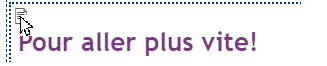
- Cliquer sur le bouton Supprimer l'élément depuis l'onglet Contenu
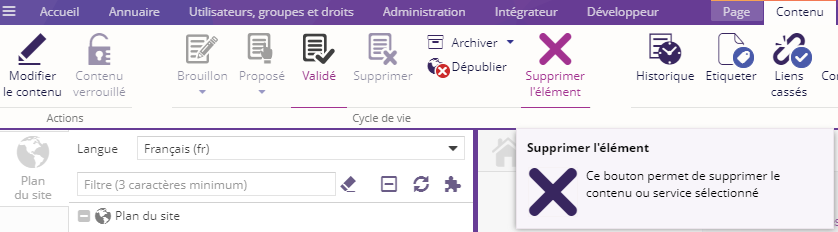
Une pop-up apparaît vous demandant si vous êtes sûr, confirmez alors votre choix.
Dans le cas où le contenu ne possède pas de référence vers une autre page, une pop-up prévient que le contenu va devenir orphelin et demande si vous souhaitez le supprimer définitivement.
Si vous ne le supprimez pas, le contenu restera disponible dans la base de contenus mais ne sera affiché sur aucune page.
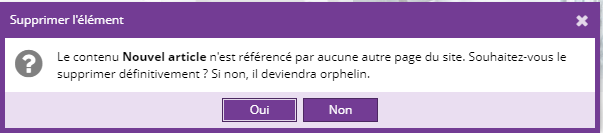
Les contenus orphelins peuvent être recherchés à l'aide du moteur de Recherche dans les archives, situé dans l'onglet Accueil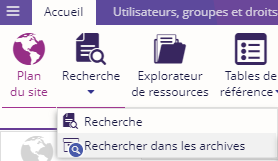
Supprimer un service
- Localiser la page ou se situe votre service que vous voulez supprimer
- Sélectionner l’icône de votre service
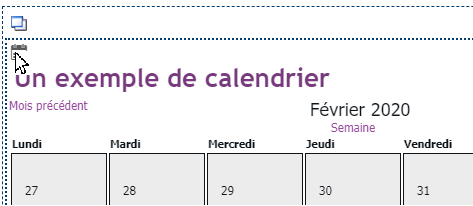
- Cliquer sur le bouton Supprimer l'élément depuis l'onglet Page

Une pop-up apparaît vous demandant si vous êtes sûr, confirmez alors votre choix.